Šodien mēs izskaidrosim vienkāršākās metodes, kā lejupielādēt Dell Inspiron N5010 draiverus. Izlasiet visu rakstu, lai atrastu ideālo metodi!
Starp visiem datoru lietotājiem Dell Inspiron N5010 piezīmjdators ir diezgan slavens klēpjdators. Un, ja vēlaties saglabāt tā konsekvenci, ir ļoti svarīgi nodrošināt, lai tas būtu saistīts ar jaunākajiem draiveriem Windows.
Dell Inspiron piezīmjdatoram ir nepieciešami īpaši draiveri, lai precīzi veiktu katru funkciju. Ja daudzi draiveri kļūst nestabili vai novecojuši, klēpjdators nevar pareizi veikt uzdevumu. Turklāt, ja šie draiveri netiek atjaunināti vienmērīgi, tas tieši ietekmē jūsu vadošā Dell Inspiron piezīmjdatora vispārējo veiktspēju. Tāpēc ir ļoti nepieciešams atjauniniet draiverus laiku pa laikam.
Ja jūs domājat, kā jūs varat lejupielādējiet un instalējiet Dell Inspiron N5010 draiverus operētājsistēmai Windows 10 jūsu Dell klēpjdatoram, šis raksts var palīdzēt. Šis raksts sniegs jums informāciju par labākajām metodēm, kā pēc iespējas labāk veikt draiveru atjaunināšanu.
Metodes, kā lejupielādēt, instalēt un atjaunināt Dell Inspiron N5010 operētājsistēmai Windows 10
Varat iegūt jaunākos Dell Inspiron N5010 draiverus, izmantojot tālāk norādītās metodes. Lasi par tiem vairāk!
1. metode: lejupielādējiet Dell Inspiron N5010 draiverus no oficiālās vietnes
Ja jums ir pietiekami daudz laika un tehnisko zināšanu, jo īpaši par draiveriem, varat veikt draivera atjauninājumu savam Dell Inspiron N5010 piezīmjdatoram no oficiālās Dell vietnes. Būdams viens no pazīstamākajiem datoru ražotājiem, Dell pilda visus savus pienākumus, nodrošinot lietotājiem ērtumu visās iespējamās vietās. Tāpat, apspriežot draiverus, tas regulāri izlaiž jaunākos draiveru atjauninājumus. Tādējādi lietotājs var izmantot Dell oficiālo draiveru atbalstu, lai instalētu precīzus un atjauninātus draiverus. Tālāk ir norādītas darbības, kas jāievēro:
1. darbība: Dodieties uz Dell's Official Draiveri un lejupielādes lappuse.
2. darbība: Tagad jums ir divas iespējas: varat noklikšķināt uz automātiskās noteikšanas funkcijas vietnē vai arī varat ievadīt modeļa numurs, Dell servisa TAG, un Dell EMC produkta ID.
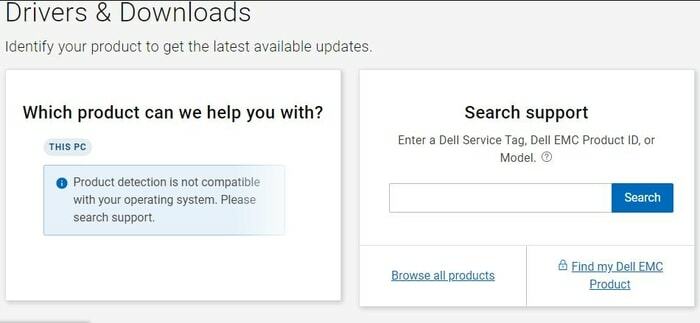
3. darbība: Pēc tam, lai lapā izgūtu visu Dell Inspiron draiveru sarakstu, jums jānoklikšķina uz opcijas Noteikt draiverus.
4. darbība: Pēc tam atrodiet saderīgo Windows operētājsistēmu un pēc tam noklikšķiniet uz opcijas Lejupielādēt, lai lejupielādētu Dell Inspiron draiverus.
5. darbība: Veiciet dubultklikšķi uz lejupielādētā faila, lai to palaistu.
6. darbība: Tagad, lai pabeigtu instalēšanas procesu, izpildiet ekrānā redzamos norādījumus.
7. darbība: Restartējiet savu Dell Inspiron N5010 piezīmjdatoru, lai apstiprinātu izmaiņas.
Tur esat veiksmīgi lejupielādējis un atjauninājis Dell Inspiron N5010 draiveri savam Dell klēpjdatoram. Tagad izbaudiet tās labāko sniegumu.
Lasi arī: Dell draiveru bezmaksas lejupielāde un atjaunināšana operētājsistēmai Windows 10
2. metode: izmantojiet ierīču pārvaldnieku, lai atjauninātu Dell Inspiron N5010 draiverus
Sistēmai Windows ir noklusējuma programma ar nosaukumu Ierīču pārvaldnieks, lai attālināti pārvaldītu draiverus. Ierīču pārvaldnieks ir noderīga programma, kas lietotājiem ļauj atjaunināt, atsaukt, atinstalēt un atspējot draiverus. Pagaidām lietotājam ir jāveic tālāk norādītās vienkāršās darbības, lai atjauninātu Dell Inspiron piezīmjdatora draiverus.
1. darbība: Windows meklēšanas joslā ierakstiet Ierīču pārvaldnieks un noklikšķiniet uz labākās atbilstības.

2. darbība: Kad esat atvērts ierīces pārvaldnieka logā, izvērsiet kategoriju, kurā ir problēmas vai kurai blakus tiek rādīta dzeltena izsaukuma zīme.
3. darbība: Pēc tam noklikšķiniet pa labi uz problemātiskās ierīces un izvēlieties Īpašības no konteksta izvēlnes saraksta.
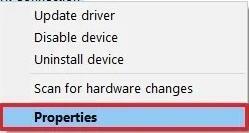
4. darbība: Pēc tam pārejiet uz cilni Draiveris un noklikšķiniet uz cilnes Atjaunināt draiveri.
5. darbība: Visbeidzot, noklikšķiniet uz pogas Labi.
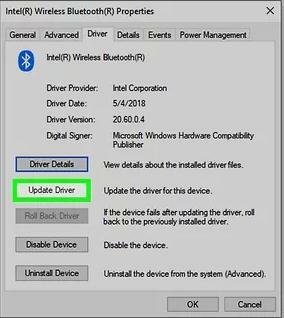
Tagad Windows operētājsistēma sāks meklēt saderīgos draiverus un vēlāk automātiski instalēs atjauninājumus. Taču daudzi lietotāji ziņoja, ka dažreiz ierīču pārvaldniekam neizdodas noteikt un instalēt oriģinālos draiverus. Neuztraucieties, izlasiet nākamo metodi!
Lasi arī: 22 labākais bezmaksas draivera atjauninātājs operētājsistēmai Windows 10, 8, 7 2021. gadā [Atjaunināts]
3. metode. Automātiski instalējiet jaunākos Dell Inspiron N5010 draiverus, izmantojot Bit Driver Updater
Šī metode ir pilnībā automatizēts veids, kā nodrošināt draivera atjauninājumus. Tiem, kuriem nav pietiekami daudz tehnisko prasmju un laika, iepriekš minētās manuālās metodes šķiet diezgan biedējošas. Tāpēc, lai tiem palīdzētu, tika izstrādātas draiveru atjaunināšanas programmas. Ir pieejami daudzi draiveru atjauninātāji, taču tikai daži no tiem ir pierādījuši savus standartus. Bit Driver Updater ir viens no tiem. Bit Driver Updater ir viens no labākajiem pasaulē atzītajiem draiveru atjaunināšanas rīkiem.
Šis rīks piedāvā tikai WHQL pārbaudītus un sertificētus draiverus, un tas ir viens no redzamākajiem iemesliem, kāpēc miljoniem lietotāju dod priekšroku Bit Driver Updater izmantošanai salīdzinājumā ar citiem draiveru atjauninātājiem. Līdzās autentiskumam draivera atjaunināšanas rīks ir pazīstams arī ar savu vieglo un ātru darbību. Tālāk ir norādītas darbības, kas jāveic, lai veiktu Dell Inspiron N5010 draiveru lejupielādi operētājsistēmai Windows 10.
1. darbība: Dodieties uz Bit Driver Updater oficiālo vietni vai vienkārši noklikšķiniet uz zemāk esošās lejupielādes pogas, lai iegūtu apbrīnojamo draivera atjaunināšanas utilītu.

2. darbība: Palaidiet lejupielādēto iestatīšanas failu un izpildiet ekrānā redzamos norādījumus, lai instalētu programmatūru.
3. darbība: Pēc tam palaidiet programmatūru savā sistēmā un, lai sāktu skenēšanu, noklikšķiniet uz pogas Skenēt kreisajā pusē.

4. darbība: Pagaidiet kādu laiku, līdz skenēšana ir pabeigta.
5. darbība: Atrodiet problemātiskos draiverus sarakstā, ko nodrošina Bit Driver Updater. Un noklikšķiniet uz opcijas Atjaunināt tūlīt, kas parādījās blakus draiveriem.

Lietotājs var arī noklikšķināt uz opcijas Atjaunināt visu, lai atjauniniet visus novecojušos vai trūkstošos draiverus ar vienu peles klikšķi. Taču, lai piekļūtu draivera atjaunināšanas funkcionalitātei ar vienu klikšķi, lietotājam būs jāiegūst pilna draivera atjauninātāja produkta versija. Tā kā bezmaksas versija ļauj lietotājiem piekļūt tikai rīka pamatfunkcijām. Tā kā produkta pilnā versija piedāvā tik ļoti nepieciešamās funkcijas, tostarp dublēšanu un atjaunošanu, 24/7 tehnisko palīdzību, skenēšanas plānotāju un ko citu.
Dell Inspiron N5010 draiveru lejupielāde operētājsistēmai Windows 10: veikta
Kad esat izlasījis labākos iespējamos draivera atjaunināšanas veidus, mēs ceram, ka varat lejupielādēt pareizos Dell Inspiron N5010 draiverus savam Dell klēpjdatoram. Skatiet, visas metodes ir piemērotas lietošanai, lai nodrošinātu jaunākos draiveru atjauninājumus. Bet, mūsuprāt, jums vajadzētu atjaunināt draiverus, izmantojot uzticamu draivera atjaunināšanas rīku, piemēram, Bit Driver Updater. Jo tas ne tikai ietaupa laiku, automātiski atjauninot draiverus, bet arī atjaunina visus draiverus ar vienu peles klikšķi. Tāpēc mēs iesakām izmēģināt Bit Driver Updater.
Ja, veicot iepriekš norādītās darbības, radās problēmas, pastāstiet mums, izmantojot tālāk esošo komentāru lodziņu. Mēs labprāt uzklausīsim jūsu jautājumus un centīsimies jums palīdzēt. Turklāt komentējiet arī savus ieteikumus. Visbeidzot, pirms došanās ceļā, ja esat apmierināts ar mūsu sniegto informāciju, abonējiet mūsu biļetenu, lai saņemtu noderīgākas uzstādīšanas rokasgrāmatas.